Accounts
Microsoft Defender for Cloud Apps geeft u inzicht in de accounts van uw verbonden apps. Nadat u Defender for Cloud Apps met een app hebt verbonden via de app-connector, leest Defender for Cloud Apps accountgegevens die zijn gekoppeld aan verbonden apps. Op de pagina Accounts kunt u deze accounts, machtigingen, de groepen waarvan ze lid zijn, hun aliassen en de apps die ze gebruiken, onderzoeken. Wanneer Defender for Cloud Apps bovendien een nieuw account detecteert dat niet eerder in een van de verbonden apps is gezien, bijvoorbeeld in activiteiten of het delen van bestanden, wordt het account toegevoegd aan de lijst met accounts van die app. Hierdoor hebt u inzicht in de activiteit van externe gebruikers die communiceren met uw cloud-apps.
Beheerders kunnen zoeken naar de metagegevens van een specifieke gebruiker of de activiteit van de gebruiker. Op de pagina Identiteiten vindt u uitgebreide informatie over de entiteiten die worden opgehaald uit verbonden cloudtoepassingen. Het biedt ook de activiteitengeschiedenis van de gebruiker en beveiligingswaarschuwingen met betrekking tot de gebruiker.
De pagina Identiteiten kan worden gefilterd , zodat u specifieke accounts kunt vinden en meer inzicht kunt krijgen in verschillende typen accounts. U kunt bijvoorbeeld filteren op alle externe accounts die sinds vorig jaar niet meer zijn geopend.
Op de pagina Identiteiten kunt u eenvoudig uw accounts onderzoeken, inclusief de volgende problemen:
Controleer of er accounts lange tijd inactief zijn geweest in een bepaalde service (misschien moet u de licentie voor die gebruiker voor die service intrekken)
U kunt filteren op de lijst met gebruikers met beheerdersmachtigingen
U kunt zoeken naar gebruikers die geen deel meer uitmaken van uw organisatie, maar mogelijk nog steeds actieve accounts hebben
U kunt governanceacties uitvoeren voor de accounts, zoals een app onderbreken of naar de pagina met accountinstellingen gaan.
U kunt zien welke accounts zijn opgenomen in elke gebruikersgroep
U kunt zien welke apps door elk account worden geopend en welke apps worden verwijderd voor specifieke accounts

Hier volgt een lijst met de accountfilters die kunnen worden toegepast. De meeste filters ondersteunen meerdere waarden en NIET, om u te voorzien van een krachtig hulpprogramma voor het maken van beleid.
Aansluiting: De relatie is intern of extern. Als u wilt instellen welke gebruikers en accounts intern zijn, moet u onder Instellingen het IP-adresbereik van uw interne organisatie instellen. Als het account beheerdersmachtigingen heeft, wordt het pictogram in de tabel Accounts weergegeven met de toevoeging van de rode tie:
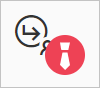
App: U kunt filteren op elke api-verbonden app die wordt gebruikt door accounts in uw organisatie.
Domein: Hiermee kunt u filteren op gebruikers in specifieke domeinen.
Groepen: hiermee kunt u filteren op leden van gebruikersgroepen in Defender for Cloud Apps, zowel ingebouwde gebruikersgroepen als geïmporteerde gebruikersgroepen.
Exemplaar: Hiermee kunt u filteren op leden van een specifiek app-exemplaar.
Laatst gezien: met het filter Laatst gezien kunt u accounts vinden die inactief zijn en waarvan de gebruikers al een tijdje geen activiteiten hebben uitgevoerd.
Organisatie: Hiermee kunt u filteren op leden van specifieke organisatiegroepen die zijn gedefinieerd in uw verbonden apps.
Alleen beheerders weergeven: Filters voor accounts en gebruikers die beheerders zijn.
Status: filter op basis van de status van het gebruikersaccount N.v.v., gefaseerd, actief, onderbroken of verwijderd. De status niet beschikbaar (N.v.v.) is normaal en kan bijvoorbeeld worden weergegeven voor anonieme accounts.
Type: Hiermee kunt u filteren op de gebruiker of het accounttype.
Gebruikersnaam: hiermee kunt u specifieke gebruikers filteren.
Op de pagina Gebruikers en account kunt u beheeracties uitvoeren, zoals een app onderbreken of naar de pagina met accountinstellingen gaan. Zie het governancelogboek voor een volledige lijst met governanceacties.
Als u bijvoorbeeld een gebruiker identificeert die is gecompromitteerd, kunt u de actie Gecompromitteerde gebruiker bevestigen toepassen om het gebruikersrisiconiveau op hoog in te stellen, waardoor de relevante beleidsacties die zijn gedefinieerd in Microsoft Entra ID worden afgedwongen. De actie kan handmatig worden toegepast of met behulp van relevante beleidsregels die governanceacties ondersteunen.
Kies op de pagina Gebruikers en account in de rij waar de relevante gebruiker of het relevante account wordt weergegeven de drie puntjes aan het einde van de rij en selecteer vervolgens Controleren of gebruiker is gehackt.
Als u problemen ondervindt, zijn wij er om u te helpen. Open een ondersteuningsticket om hulp of ondersteuning te krijgen voor uw productprobleem.